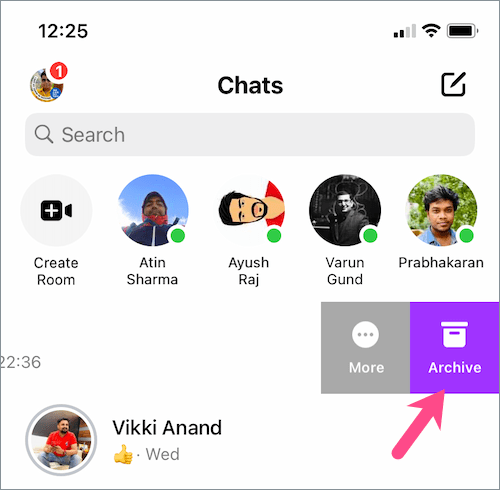تحديث (8 مايو 2021) - طرح Facebook تحديثًا جديدًا لتطبيق Messenger يضيف مجموعة من الميزات المثيرة للاهتمام. تتمثل إحدى هذه الميزات في القدرة على العثور على الرسائل المؤرشفة في Messenger دون الحاجة إلى البحث يدويًا عن المحادثات المؤرشفة. أضافت الشركة مجلد "الدردشات المؤرشفة" الجديد كعنصر قائمة مخصص في Messenger 2021 على كل من iPhone و Android. يسهل هذا المجلد كثيرًا عرض جميع الدردشات المؤرشفة في مكان واحد بسرعة.
نظرًا لأنه يمكنك الآن عرض القائمة الكاملة لسلاسل الرسائل المؤرشفة على الهاتف المحمول ، فمن الأقل تعقيدًا حذف الرسائل المؤرشفة في Messenger التي لم تعد بحاجة إليها. لا تزال القدرة على التخلص من الدردشات المتعددة أو جميعها المؤرشفة في وقت واحد مفقودة.
كيفية البحث عن الدردشات المؤرشفة في Messenger
للوصول إلى الرسائل المؤرشفة في Messenger 2021 على iPhone و Android ، تأكد أولاً من تشغيل أحدث إصدار من التطبيق.
ثم افتح تطبيق Messenger وانقر على صورة ملفك الشخصي في أعلى اليسار. اذهب إلى "الدردشات المؤرشفة". هنا يمكنك رؤية جميع المحادثات المؤرشفة المخزنة في حساب Messenger الخاص بك.


الشيء الجيد هو أنه يمكنك الآن إلغاء أرشفة الدردشات في Messenger دون إرسال رسالة.
على Messenger.com
يمكن للمرء أيضًا الوصول إلى الدردشات المؤرشفة على جهاز الكمبيوتر أو جهاز Mac باستخدام messenger.com.
لهذا الغرض ، قم بزيارة messenger.com في متصفح على جهاز الكمبيوتر الخاص بك وقم بتسجيل الدخول إلى حساب Facebook الخاص بك. في الشريط الجانبي على الجانب الأيسر ، انقر على النقاط الثلاث في الأعلى وافتح "الدردشات المؤرشفة".

اقرأ أيضًا: كيف ترى وقت الرسالة على Facebook Messenger
تعد الدردشة الأرشيفية ميزة مفيدة تتيح لك إخفاء المحادثات من صندوق الوارد الخاص بـ Messenger. بينما يمكنك الوصول إلى الرسائل المؤرشفة لاحقًا إذا لزم الأمر. من ناحية أخرى ، يؤدي حذف المحادثة نهائيًا إلى إزالة الدردشة التي لا يمكنك استردادها لاحقًا. هذا هو السبب في أنه من الأفضل أرشفة الرسائل من الأشخاص الذين لا ترغب في التفاعل معهم في أي وقت قريبًا. يمكنك أرشفة جميع الدردشات الفردية أو الجماعية غير المرغوب فيها للحفاظ على صندوق الوارد الخاص بك على Messenger نظيفًا ومنظمًا.
ومع ذلك ، إذا كنت تواجه مشكلة في العثور على المحادثات المؤرشفة في تطبيق Messenger الجديد ، فأنت لست وحدك.
لا يوفر تطبيق Messenger لكل من iOS و Android خيارًا مخصصًا لعرض الدردشات المؤرشفة. وفي الوقت نفسه ، من السهل رؤية المواضيع المؤرشفة من خلال موقع Facebook وكذلك Messenger.com. لنكتشف الآن كيف يمكنك رؤية الرسائل المؤرشفة أو المخفية في Messenger على iPhone و Android.
مشاهدة الرسائل المؤرشفة في Messenger القديم على Android
لا يظهر مجلد "الدردشات المؤرشفة" الجديد على بعض هواتف Android القديمة حتى إذا تم تحديث تطبيق Messenger. إذا واجهت هذه المشكلة ، فاتبع الخطوات أدناه بدلاً من ذلك.
- افتح Messenger وانقر فوق علامة التبويب "الدردشات".
- اضغط على بحث في الأعلى.
- الآن ابحث عن اسم جهة الاتصال المحددة.
- اضغط على اسم الشخص لعرض المحادثة.
- أرسل رسالة إلى الشخص لإلغاء أرشفة الدردشة.


سيتم بعد ذلك إعادة المحادثة المعينة إلى صندوق الوارد الخاص بك.
باستخدام Facebook.com على الهاتف المحمول
استخدم هذه الطريقة بدلاً من ذلك إذا كانت لديك قائمة طويلة من الرسائل المؤرشفة. ستحتاج إليه في حالة عدم تذكر اسم الشخص الذي قمت بأرشفة محادثته. يعمل هذا الحل البديل على كل من iPhone و Android ، ولست بحاجة إلى تثبيت Messenger على جهازك حتى يعمل هذا. إليك كيفية العثور على الدردشات المؤرشفة على Messenger بدون البحث عن اسم الشخص.
- قم بزيارة facebook.com في متصفح على هاتفك.
- قم بتسجيل الدخول إلى حساب Facebook الخاص بك.
- اضغط على علامة التبويب Messenger في الأعلى.
- ما عليك سوى الانتقال مرة أخرى مرة واحدة إذا تم فتح تطبيق Messenger. (الأهمية)
- قم بالتمرير لأسفل صفحة Messenger على موقع Facebook للجوال.
- اضغط على "عرض الرسائل المؤرشفة".
- حدد المحادثة التي تريد عرضها.
- (اختياري) أرسل إلى جهة الاتصال رسالة جديدة لإلغاء أرشفة المحادثة.



تجدر الإشارة إلى أن الدردشة المؤرشفة سيتم إخراجها من الأرشيف تلقائيًا عندما تتلقى رسالة جديدة من تلك الدردشة المحددة.
اقرأ أيضًا: كيفية إزالة رد فعل في Messenger
كيفية أرشفة الرسائل في Messenger 2021
يأتي تطبيق Messenger المحدث لنظام iOS مزودًا بميزة "التمرير للأرشفة". هذا يعني أنه يمكنك الآن أرشفة الدردشات غير النشطة أو الزائدة عن الحاجة دفعة واحدة باستخدام إيماءة التمرير.
لأرشفة رسالة على iPhone أو iPad ،
- اذهب إلى الدردشات علامة التبويب في تطبيق Messenger.
- اسحب لليسار على المحادثة التي تريد أرشفتها.
- اضغط على أيقونة "الأرشفة". يمكنك أيضًا التمرير سريعًا إلى اليسار لأرشفة الدردشة بإيماءة واحدة.
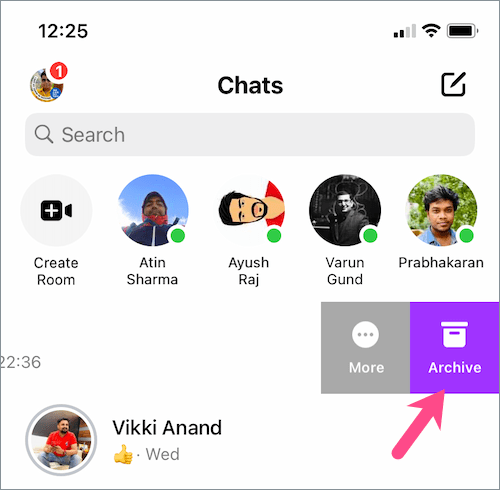
هناك طريقة أخرى وهي الضغط لفترة طويلة على محادثة معينة والنقر على زر "أرشيف" اختيار.

على Android - يبدو أن خيار التمرير مفقود من Messenger لنظام Android. هنا عليك الضغط مطولاً على المحادثة والنقر على "أرشفة" من القائمة.
العلامات: أندرويد فيسبوك أي فونمراسلة ماسنجر